

Av Gina Barrow, senast uppdaterad: March 7, 2023
En av de irriterande sakerna som kan hända med din telefonupplevelse är att radera viktiga textmeddelanden av misstag, eller att förlora viktiga textmeddelanden, och du vill ha tillbaka dem. Det är ännu värre när du glömmer att ta en säkerhetskopia.
Många Android-användare har länge klagat på förlust av SMS-data. Dataförlust är den främsta boven i att få en utmärkt smartphone-upplevelse. Det mesta av dataförlusten sker dock utan säkerhetskopiering.
Lyckligtvis kan du göra det återställa raderade textmeddelanden på Xiaomi. Xiaomi är bland de ledande namnen vi ser idag som skakade Androids värld.
Den har flera modeller med olika höjdpunkter, men alla har en enda nämnare, Mi Cloud.
Del #1: Hur man återställer raderade textmeddelanden på Xiaomi via Mi CloudDel #2: Återställ raderade textmeddelanden/WhatsApp-meddelanden på Xiaomi/Redmi enkeltDel #3: Återställ raderade textmeddelanden på Xiaomi/Redmi-telefoner via lokal lagringDel #4: Sammanfattning
Xiaomi-användare har turen att använda den inbyggda molnlagringsfunktionen som kallas Mi Cloud som deras primära säkerhetskopieringskälla. Mi Cloud låter dig synkronisera kontakter, meddelanden, foton, anteckningar och andra objekt med Xiaomi Cloud, där du kommer att kunna se och komma åt dem från anslutna enheter. När du har loggat in får du 5 GB gratis lagringsutrymme.
Mi Cloud är ditt perfekta alternativ till Google, dropbox, och andra molntjänster.
Att säkerhetskopiera dina data i Mi Cloud är ganska enkelt, följ dessa:
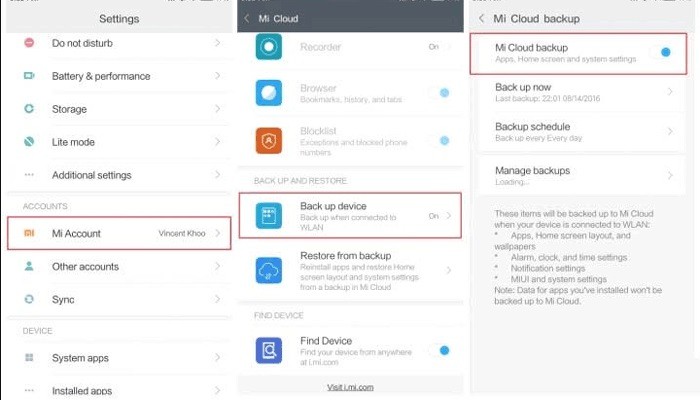
Hela din telefondata kommer nu att synkroniseras och säkerhetskopieras till Mi Cloud. Om du föredrar att schemalägga din säkerhetskopiering kan du också ställa in frekvensen eller så kan du trycka på Säkerhetskopiera nu för omedelbar backup.
Om tiden kommer att du kommer att behöva återställa ditt innehåll kan du snabbt göra det via:
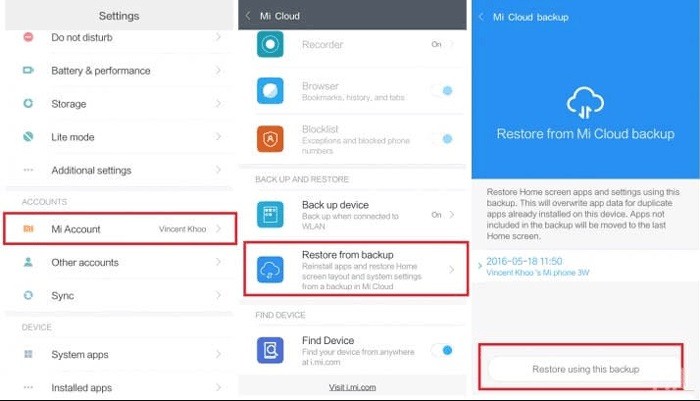
Håll din internetanslutning stabil tills återställningen är klar.
Mi Clouds förmåga att låta dig komma åt din data över anslutna enheter är spektakulär. Men dess alternativ för backup-återställning verkar utmana många av sina användare. Det finns inget selektivt återställningsalternativ i Mi Cloud. Du måste återställa hela innehållet för att få den data du behöver.
Med detta letar många användare efter bättre alternativ när det gäller att återställa raderade textmeddelanden på Xiaomi-telefoner. Ett av de mest högljudda namnen vi hör inom dataåterställning är FoneDog Android Data Recovery.
Denna professionella programvara är kompatibel med nästan alla Android-smartphones och är mycket effektiv och bekväm att använda.
FoneDog Android Data Recovery låter dig hämta allt ditt förlorade eller raderade innehåll som hämta raderade samtalsloggar på din Android-telefon. När du använder detta återställningsverktyg kommer du att kunna förhandsgranska alla skannade data och selektivt välja specifika filer att återställa.
Om du inte har några säkerhetskopior, försök gärna skanna dina raderade data här!
Android Data Recovery
Återställ raderade meddelanden, foton, kontakter, videor, WhatsApp och så vidare.
Hitta snabbt förlorad och raderad data på Android med eller utan root.
Kompatibel med 6000+ Android-enheter.
Gratis nedladdning
Gratis nedladdning

FoneDog Android Data Recovery är ett nedladdningsbart program som du kan installera på din dator och ha till hands varje gång du behöver återställa data från Android-enheter.
Här är den fullständiga guiden om hur du använder FoneDog Android Data Recovery:
Gratis nedladdningGratis nedladdning


Att utföra USB Debugging tillåter bara en stabil anslutning mellan din dator och din Xiaomi-telefon. Det kommer inte att ändra eller ändra dina data.
För att aktivera USB-felsökning på din telefon, följ dessa:
FoneDog Android Data Recovery är också utmärkt för att hämta filtyper som bilder och andra mediefiler. Den kan återställa all data från din enhet, SD-kort och ditt SIM-kort.
Det bästa av allt är att FoneDog Android Data Recovery kommer med en gratis provperiod så att nya användare kan testa dess funktioner.
Du kan också återställa raderade textmeddelanden på ditt Xiaomi / redmi med din lokala lagring. Detta är möjligt om du har tagit en säkerhetskopia lokalt också.
Följ dessa steg för att säkerhetskopiera din enhet lokalt:
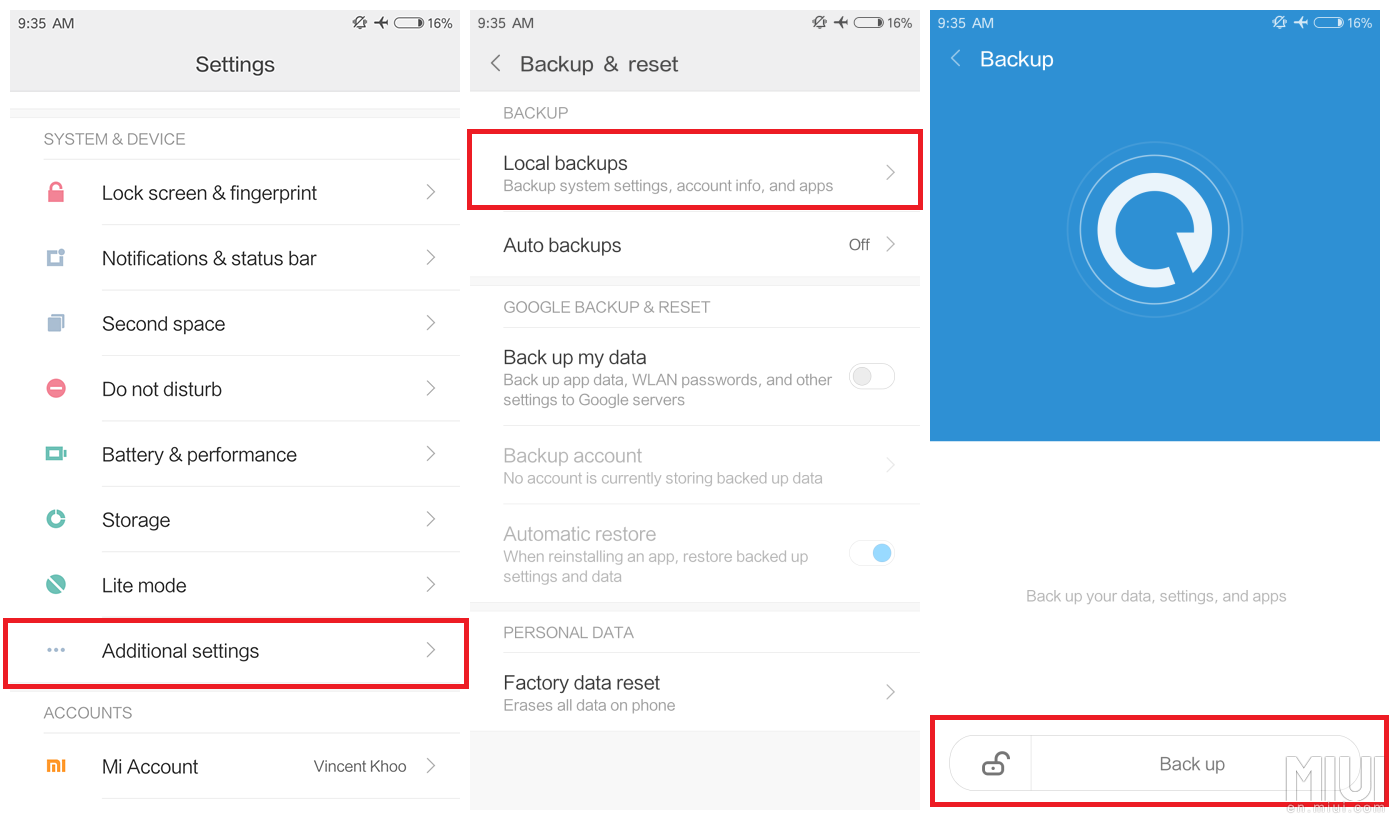
Dessa är stegen för att återställa:
Nu när du har flyttat den lokala säkerhetskopian till enhetens lagring kan du gå tillbaka till din Inställningar> Ytterligare inställningar> Säkerhetskopiera och återställa.
Välj Lokal säkerhetskopiering och kontrollera om den nyligen överförda säkerhetskopian finns där, tryck på den för att återställa.
Folk läser ocksåHur man återställer raderade videor från Xiaomi Redmi Note 4Hur man återställer raderade kontakter från Xiaomi Mix 2 [2024 Guide]
Du har precis lärt dig hur man gör återställa raderade textmeddelanden på Xiaomi telefoner. I den här artikeln har vi gett dig 3 metoder för att återställa dina textmeddelanden.
Mi Cloud är en utmärkt funktion hos Xiaomi för att säkerhetskopiera allt ditt innehåll och synkronisera dem över dina enheter. Du kan använda detta för att återställa din säkerhetskopia och få tillbaka de raderade textmeddelandena.
Att använda den lokala säkerhetskopian är också en bra idé, bara om du har säkerhetskopierat din enhet innan du raderar textmeddelandena. Slutligen, att använda ett effektivt och bekvämt återställningsverktyg är kanske det bästa alternativet.
FoneDog Android Data Recovery låter dig hämta alla viktiga filer från din enhet, låter dig förhandsgranska objekten före återställning och låter dig utföra selektiv återställning.
Lämna en kommentar
Kommentar
Android Data Recovery
Återställ raderade filer från Android-telefoner eller surfplattor.
Gratis nedladdning Gratis nedladdningHeta artiklar
/
INTRESSANTTRÅKIG
/
ENKELSVÅR
Tack! Här är dina val:
Utmärkt
Betyg: 4.7 / 5 (baserat på 95 betyg)